
1. Word2010 バージョンを例として、Word 文書を開き、以下に示すようにスタート ページの上部にある「Word」アイコンを見つけます。
#2. 「Word」アイコンをクリックすると、丸で囲まれた記号設定ボックスが表示されます。選択できるスタイルは 3 つあります。必要に応じて選択できます。この例では、2 番目を選択します。 1 つは円でテキストを縮小するためのものです;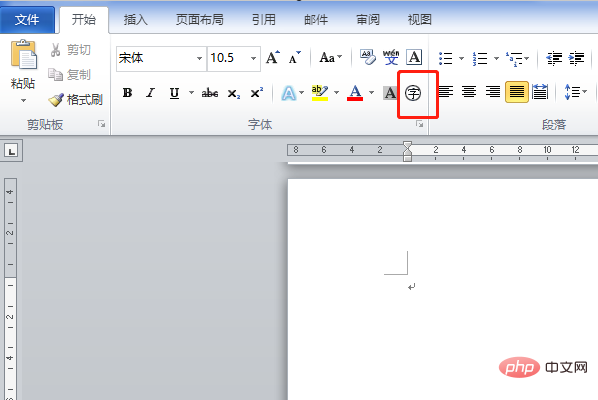
3. 次に、下の円の中にテキストを自由に入力するか、以下の提供されたテキストを選択できます。編集ボックスをクリックします。右側の円で希望の形式を選択します。ここでの例では、最初の円番号
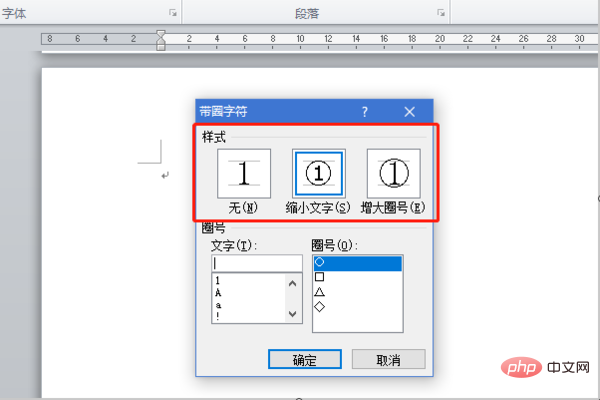
4 を選択します。選択して [OK] をクリックすると、下の丸で囲まれた数字 1 が表示されます;
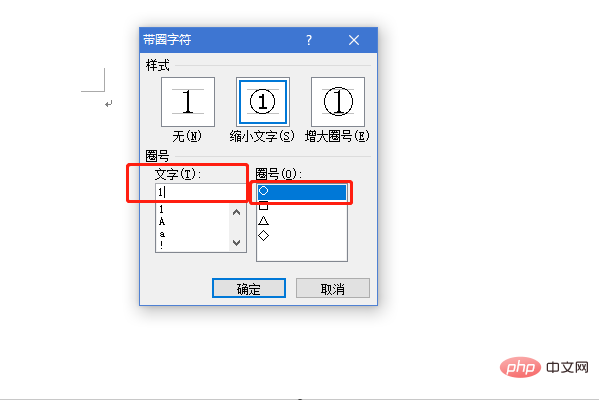
5. フォント サイズが要件を満たしていないと思われる場合は、次のことを行うことができます。最初にテキストを選択し、スタート ページの左上隅でテキストの形式とサイズを設定する; この方法によると、Word で丸で囲まれた数字 1 ~ 10 を入力できます。 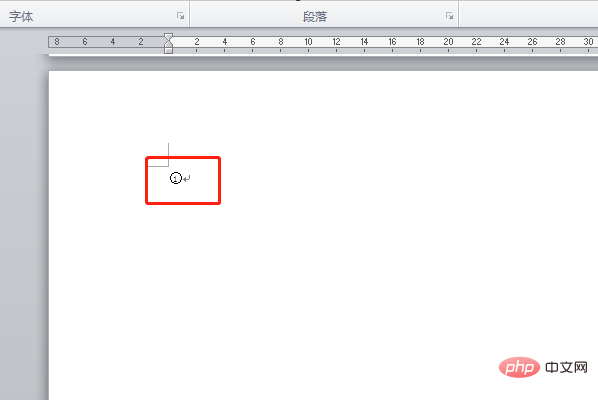
以上がワードサークルの作り方1の詳細内容です。詳細については、PHP 中国語 Web サイトの他の関連記事を参照してください。

